画像はキャプチャされて編集され、最高の画像が表示されますが、画像の背景を変更して、その画像の基準を満たす必要がある場合があります。最近では、通常の写真と同様に、画像の背景を削除して他の色や画像を配置することが非常に一般的です。画像の背景を削除するのは非常に難しいようですが、新しいテクノロジーを使用すると、技術的な知識がなくても無料で画像の背景を削除できます。
この記事では、画像の背景を変更し、背景として使用する色や画像を配置するための最良の方法を学びます。
- パート1:オンラインツールを使用して画像の背景を無料で削除する
- パート2:ボーナスのヒント--WondershareFilmoraで動画の背景を変更する
- パート3:ボーナスのヒント--FilmoraAIPortraitで動画の背景を変更する
あなたも好きかもしれません:
- 3つの方法で画像を透明にする方法
- ビデオの背景を簡単に削除する方法
パート1:オンラインツールを使用して画像の背景を無料で削除
無料のツールを入手することは、ソフトウェアなしで画像の背景を削除するのと同じくらい複雑です。それでも、画像の背景を変更するために使用できるこれらの無料ツールを利用できます。画像の背景を削除する手順も紹介します。
1。 Media.io Image BG Remover
Media.ioの画像背景除去ツールは、これらのぼやけた背景からお気に入りの画像を抽出するためのもう1つの優れたオプションです。画像の背景を削除し、クリエイティブなグラフィックやバナーなどの作成に使用できるように透明にします。さらに、ソーシャルメディアの指標に合わせて画像のサイズを変更するのに役立ちます。
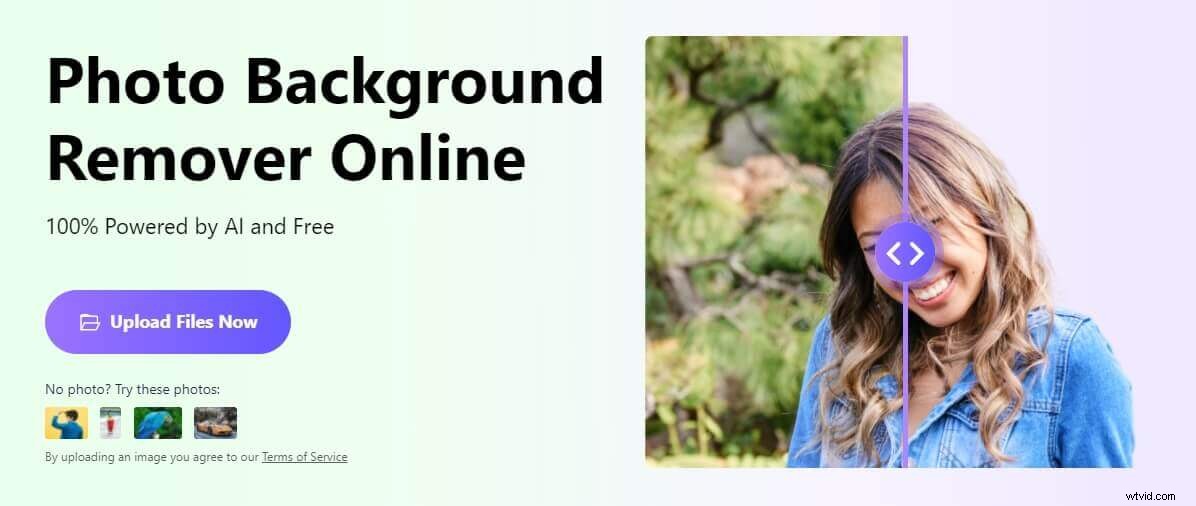
システム要件: ツールをオンラインで使用して背景を削除するには、アクティブなインターネット接続を備えたシステムが必要です。
サポートされている形式: すべての画像形式がサポートされています。
主な機能:
- 利用可能な高品質の画像
- 広告、スパム、迷惑なポップアップはありません
- AIを使用して100%自動的に行われる作業
使用方法:
- Media.io Image BGリムーバーツールにアクセスします:https://www.media.io/app/remove-image-backgroundそしてファイルのアップロードを選択します オプション。背景を削除するには、目的の画像を選択する必要があります。
- 次に、背景が削除された画像を取得します。必要に応じて、寸法の理想的な寸法を選択する必要があります。
- 完了したら、どちらのオプションでも写真をダウンロードできます。無料でダウンロード またはHDをダウンロード 、ニーズに応じて。このオンライン画像BGリムーバーを使用すると、画像の背景や組み込みの画像の色と背景を変更することもできます。
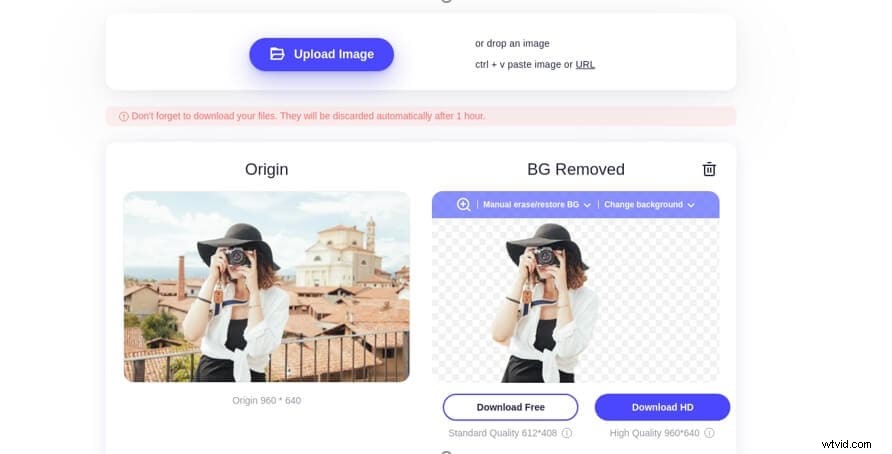
2。 Wondershare PixCut
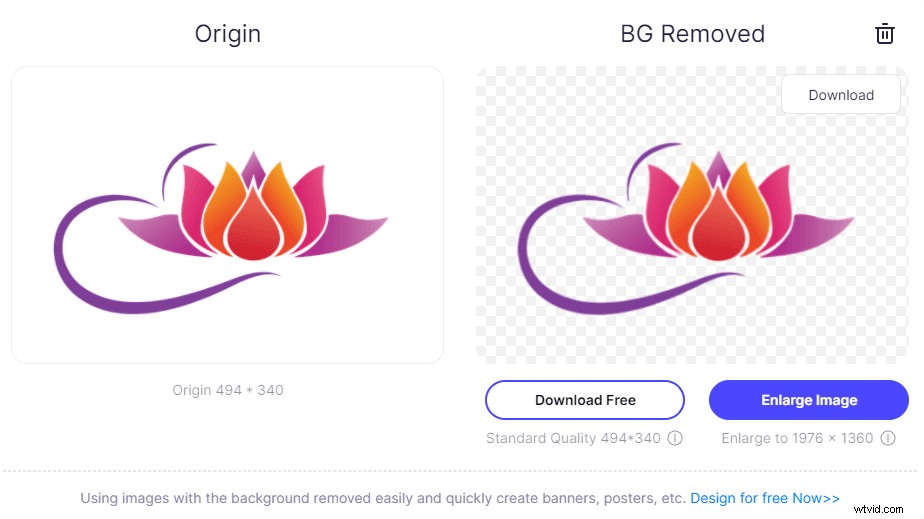
Wondershare PixCutは、AIを使用して画像から背景を無料で自動的に削除するのに役立つオンライン背景リムーバーです。また、必要に応じて手頃な価格でHD画像をダウンさせることもできます。 Wondershare PixCutを使用する素晴らしい点は、画像をアップロードするとすぐに、品質を損なうことなく結果の画像をすぐに取得できることです。
システム要件: ファイルをアップロードして画像の背景を変更するためのインターネット接続とブラウザアクセス。
サポートされている形式: サポートされているすべての画像形式。
主な機能:
- 背景を自動的かつ即座に削除します。
- 品質を損なうことなく。
- 背景をまとめて削除できます。
3。 bgを削除
Remove bgは、画像の背景を自動的に削除するのに非常に優れたAIベースのツールです。画像の背景を変更しながら使用できる背景画像はたくさんあります。 1つの画像を無料でダウンロードしてから、要件に応じて有料プランを選択できます。
システム要件: ファイルをアップロードして画像の背景を変更するには、インターネット接続とブラウザアクセスが必要です。
サポートされている形式: サポートされているすべての画像形式。
主な機能:
- 5秒以内に画像の背景を自動的に削除します。
- すばらしい品質。
- APIとソフトウェアワークフローの統合。
使用方法:
- 画像をオンラインでアップロード
- これで、画像に背景がなくなりましたが、ライブラリで指定された背景画像を追加できます。
- [編集]をクリックして背景画像を選択し、画像をダウンロードします。
4。バックグラウンドバーナー
背景バーナーは、背景画像を白または透明の背景に自動的に置き換える無料のツールです。背景の除去に関連するプロセスは、最終的な画像として素晴らしい出力を提供できるAIテクノロジーによって完全に自動化されています。
システム要件: アカウントにログインするには、インターネット接続とブラウザが必要です。
サポートされている形式: サポートされているすべての画像形式。
主な機能:
- 画像と白い背景を自動的に削除します。
- 写真の背景を変更または削除します。
- pngやjpgなどのさまざまな形式で保存します。
- パン、ズーム、元に戻す機能が組み込まれています。
- ソーシャルメディアであなたの創造性を直接共有してください。
使用方法:
- [写真を選択]をクリックして画像をアップロードします。
- 画像の背景は自動的に白になりますが、それでも何かを追加したい場合は、[タッチアップ]をクリックして、要件に応じて白い背景を増やします。
- [ピクセルツール]タブで利用できる他の画像編集ツールを使用できます。それをクリックして画像にさらに追加し、[完了]をクリックします。
- 仕上げをクリックすると、背景を修正するか、画像に置き換えるかを選択できます。 [背景を置き換える]をクリックして、ライブラリにある画像から画像の背景を変更します。
- ここで画像の背景を編集できます。アカウントにログインして画像を保存およびダウンロードしてください。
5。 LunaPic
LunaPicは、背景を削除するか、白い画像に置き換えることで、すばらしい画像を作成するために使用できるもう1つの優れたツールです。このツールはオンラインであり、ダウンロードするためのソフトウェアは必要ありません。このツールの品質により、このツールに夢中になります。
システム要件: インターネット接続とブラウザでファイルをアップロードし、画像の最終バージョンを取得します。
サポートされている形式: すべての画像形式がサポートされています。
使用方法:
- Webサイトにアクセスして、編集する画像をアップロードします。
- これで、パネルに画像が表示され、左側にあるツールを使用して、画像の編集、トリミング、ズーム、または背景の編集を行うことができます。
- ここで、画像の背景を削除するには、[編集]に移動して、透明な背景をクリックします。これで、画像の透明度を増減するオプションが表示されます。
- 編集が完了したら、[ファイル]に移動し、[画像を保存]をクリックして、ダウンロードする形式を選択します。
パート2:ボーナスのヒント--WondershareFilmoraで動画の背景を変更する
Wondershare Filmoraは、ビデオを編集し、創造性を表現するための無限の方法で効果を追加するための優れたツールです。競合他社の中でも際立った独自の機能と品質を備えています。前述のように、Wondershare Filmoraには、ビデオの背景を削除するグリーンスクリーン機能があります。このツールはそれ自体が非常にユニークであるため、クリエイティブな方法でビデオの背景を変更できます。
主な機能:
- 多くの組み込みのビデオエフェクトと創造性ツール。
- 高度なグリーンスクリーン(クロマキー)設定
- パンとズーム機能を使用して、色を調整し、トランジションとエフェクトを追加します。
- 最終ファイルをYouTubeまたはVimeoに直接アップロードします。
使用方法:
- メディアファイルをメディアライブラリにインポートします(1つのビデオを編集して背景を削除し、もう1つの画像またはビデオファイルを背景として使用します)。
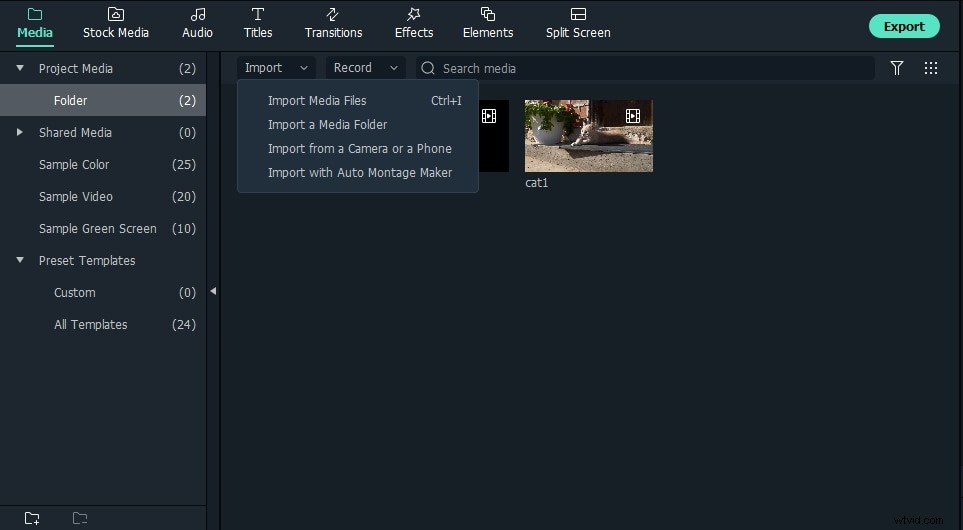
- 次に、ビデオトラック1の背景ビデオと2番目のビデオのグリーンスクリーンビデオをドラッグします。
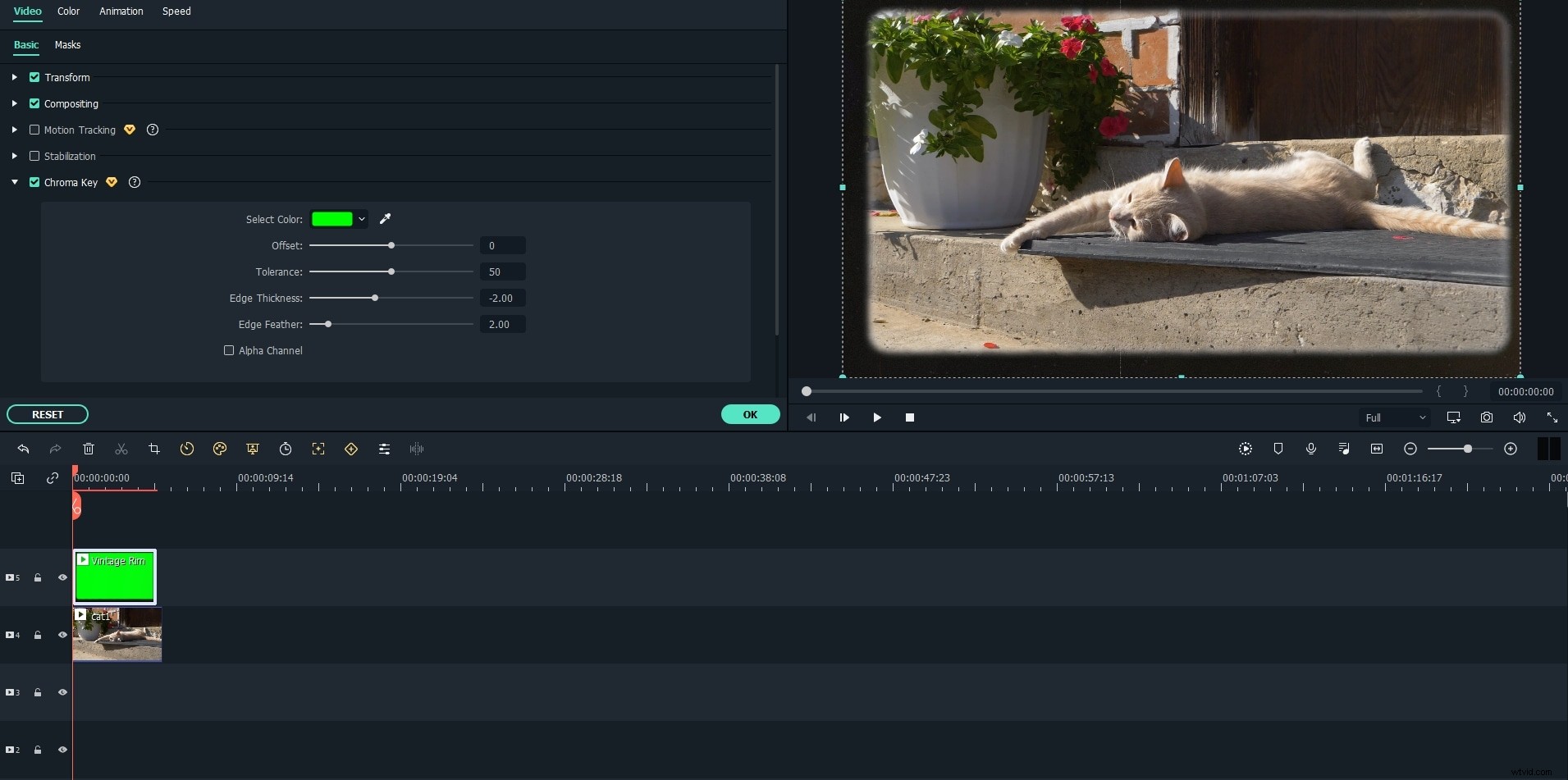
- タイムラインでビデオを右クリックし、[グリーンスクリーン]を選択します。
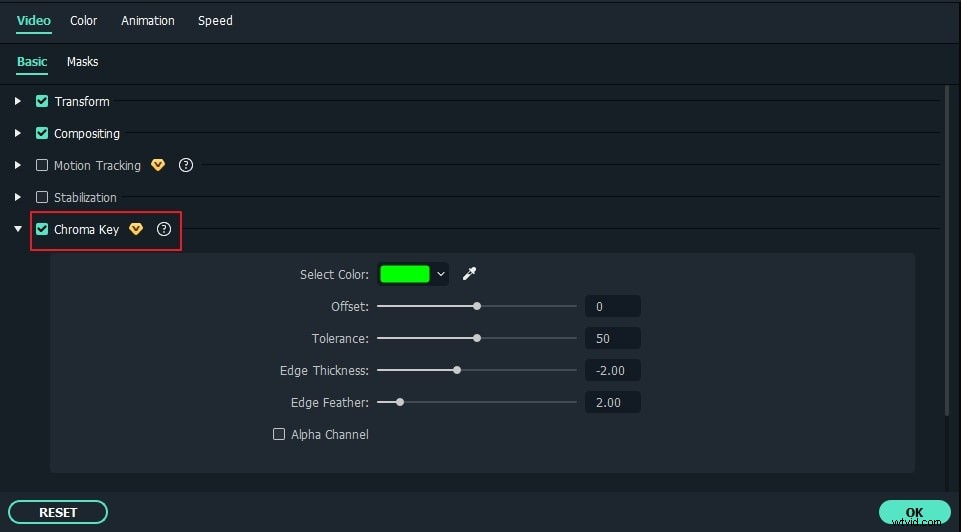
- クロマキーオプションを有効にします。これで、スポイトツールを使用して背景として適用する色を選択し、そこにあるエッジ、許容値、オフセット、エッジフェザーなどのツールを使用して透明度を調整できます。白黒にしたい場合は、アルファチャンネルを使用できます。
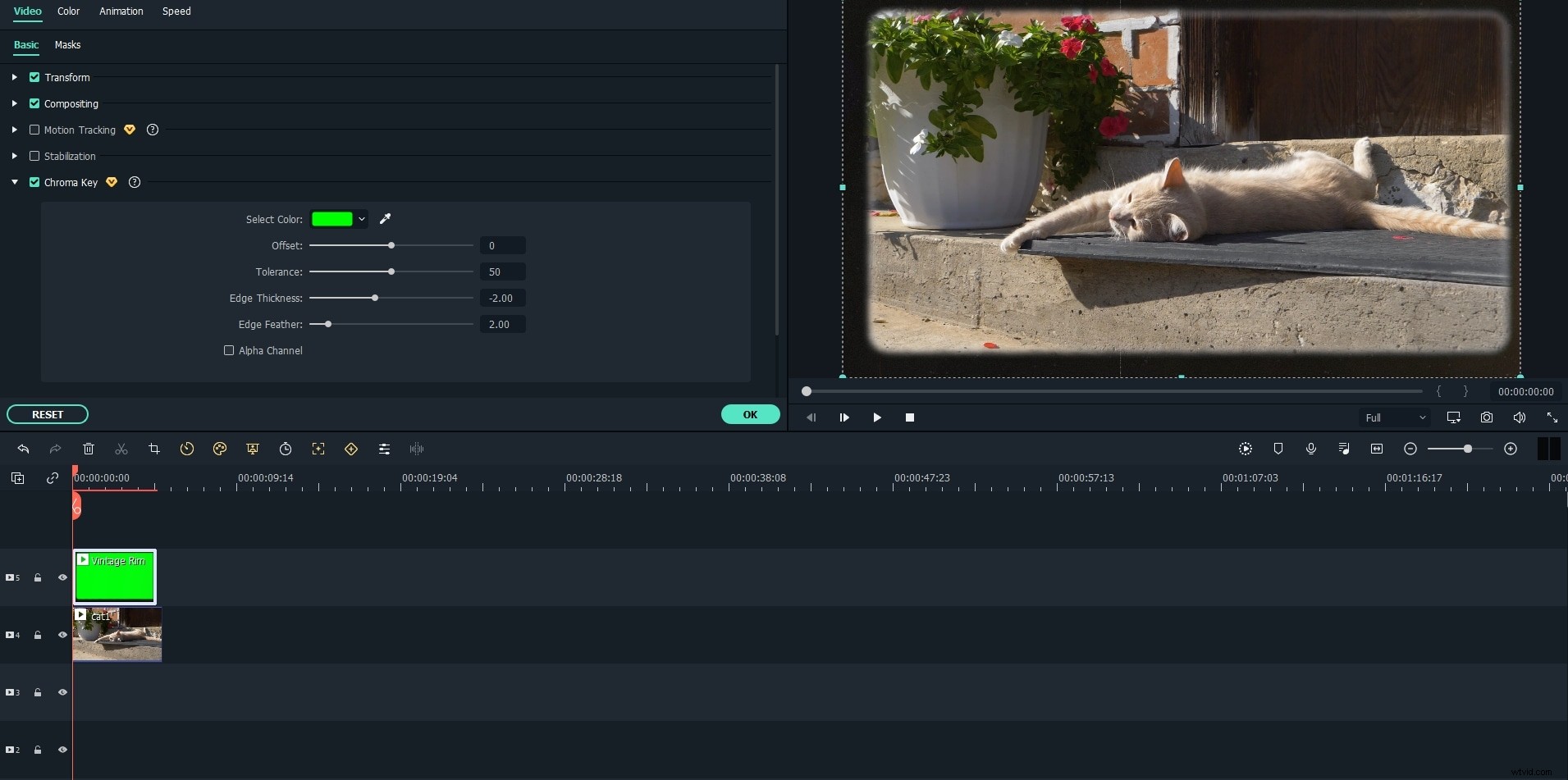
- 最後に、ビデオの背景が変更されたことがわかります。
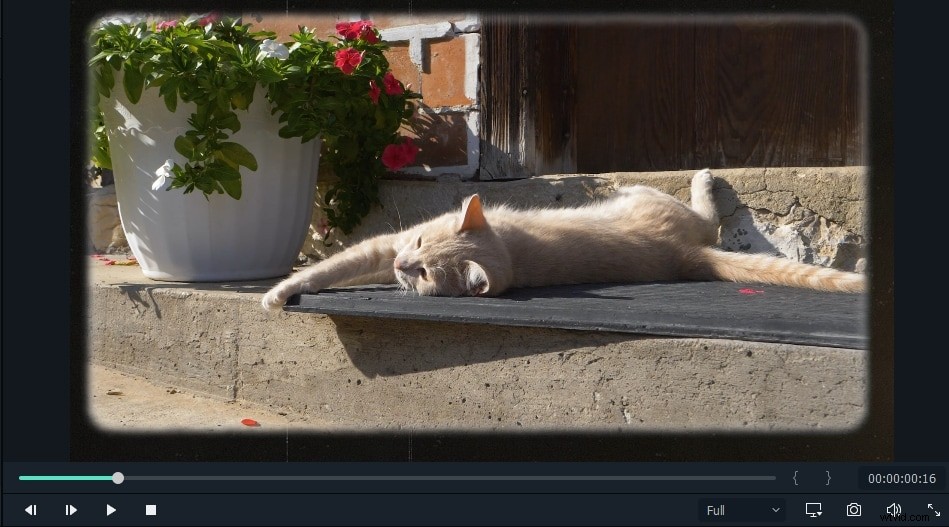
パート3:ボーナスのヒント--FilmoraAIPortraitを使用してビデオの背景を変更する
最新機能のAIPortraitを備えたFilmoraV10.5は、aiを使用して背景を自動的に切り取り、満足のいく結果を提供します。時間のかかることは何もする必要はありません。 AIポートレート効果をクリップにドラッグアンドドロップするだけで、準備完了です。
使用方法:
- メディアファイルをメディアライブラリにインポートします。
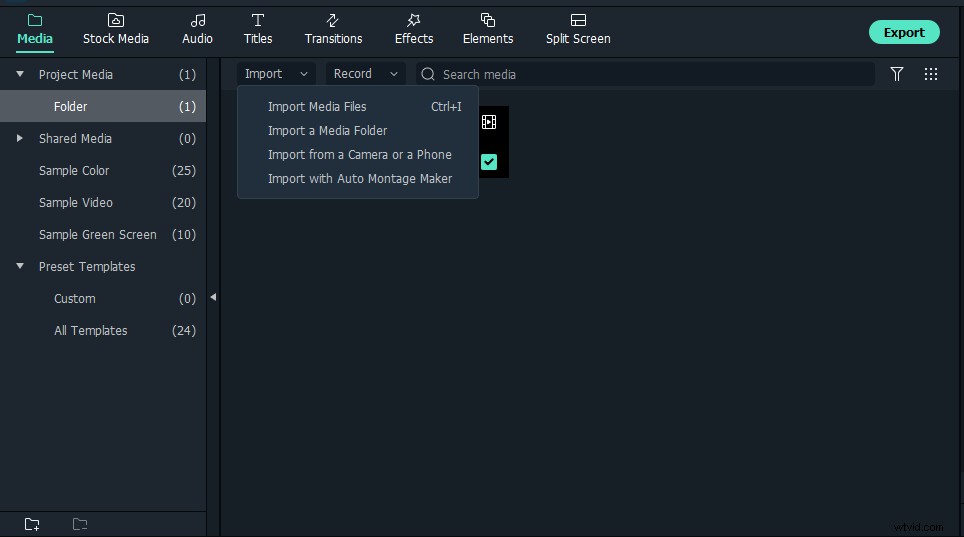
- 背景を削除するクリップにヒューマンセグメンテーション効果をドラッグアンドドロップします。
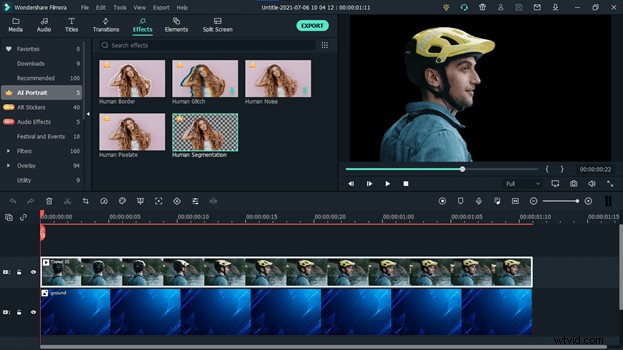
- 最後に、スナップショットを取り、フォルダ内で見つけます。
結論:
これで、画像の背景を無料で削除し、すばらしいオンラインツールを使用して画像の背景を変更する方法を学びました。画像を編集して背景画像を削除するときに直面する問題はたくさんありますが、このガイドは、プロのビデオ編集にあまり詳しくないが、創造性を発揮したい人にとっては命の恩人になるかもしれません。このガイドから何かを学んだ場合は、コメントセクションとお気に入りのツールでお知らせください。
